VIDEO: Tidak Ada Iklan di Firefox
Pop-up - iklan di Internet
Pop-up adalah jenis iklan internet tertentu. Diterjemahkan, namanya berarti "muncul". Nama ini mengatakan itu semua. Saat Anda membuka situs web, jendela browser lain dengan iklan terbuka tanpa diminta. Dengan menutupi konten yang diinginkan, bentuk iklan ini mendapat perhatian. Jika mereka sering terbuka, setiap pengguna merasa terganggu. Pemblokir pop-up yang disebut mencegah hal ini. Dengan beberapa browser seperti Mozilla Firefox, Anda tidak memerlukan ekstensi blok iklan tambahan untuk situs web yang baru dibuka ini.
Dengan cara ini Anda tidak akan menerima iklan apa pun di Firefox
Sehingga Anda tidak menerima iklan apa pun saat berselancar melalui Internet Anda dapat mengaktifkan pemblokir pop-up di browser Internet Mozilla Firefox hanya dalam beberapa langkah.
-
Buka Firefox. Buka browser Mozilla Firefox Anda karena Anda dapat membuat perubahan di sana.

© Sandra Hett -
Pengaturan panggilan. Sekarang klik "Ekstra" di bilah menu browser Anda dan kemudian pada "Pengaturan".

© Sandra Hett 
© Sandra Hett -
Pilih konten. Selanjutnya, sebuah jendela baru akan terbuka yang dibagi menjadi tujuh kategori: "Umum", "Tab", "Konten", "Aplikasi", "Privasi", "Keamanan" dan "Lanjutan". Untuk memblokir pop-up, klik kategori Konten.
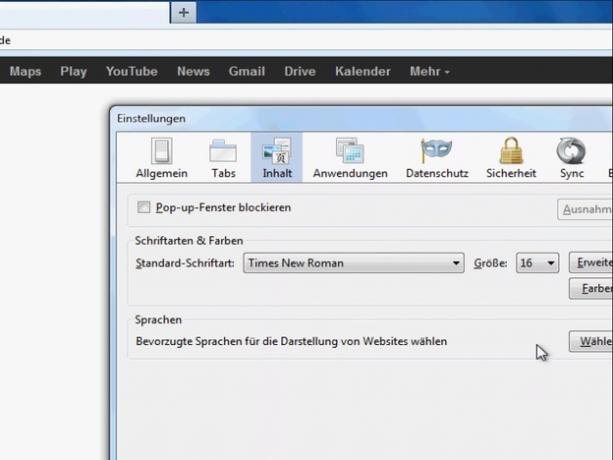
© Sandra Hett -
Blokir pop-up. Kemudian klik di kotak di sebelah item "Blokir jendela pop-up". Jika sekarang ada tanda centang di kotak, Anda telah mengaktifkan pengaturan "Blokir pop-up".

© Sandra Hett -
Tambahkan pengecualian. Sekarang klik tombol "Pengecualian" di sebelah kanan item "Blokir jendela sembulan". Sebuah jendela baru akan terbuka di mana Anda dapat mengizinkan situs web yang dipilih untuk membuka pop-up.

© Sandra Hett -
Masukkan alamat web. Masukkan alamat web lengkap di bawah "Alamat situs web" dan klik tombol "Izinkan". Konfirmasikan pengaturan Anda dengan "Tutup".

© Sandra Hett -
Simpan Pengaturan. Terakhir, konfirmasikan pengaturan Anda dengan mengklik "Ok" dan tutup browser Anda. Lain kali Anda me-restart Firefox, itu akan mengambil alih pengaturan Anda dan mencegah iklan yang tidak diinginkan dibuka.
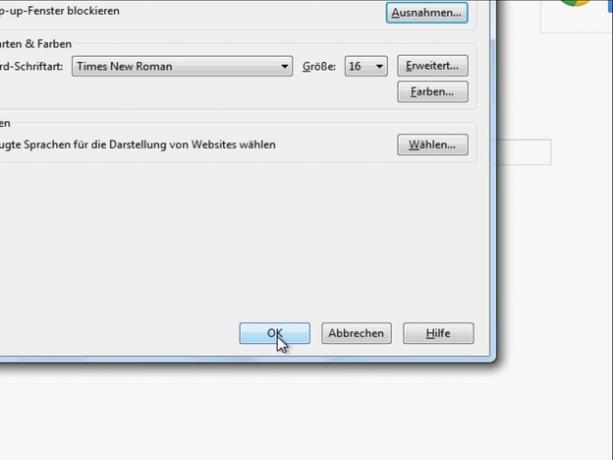
© Sandra Hett
Dalam penjelajahan Anda melalui Internet, Anda pasti pernah mendengar beberapa ...
Beberapa pop-up terlihat seperti jendela program biasa. Firefox tidak akan memblokir Anda.
Tips melawan pop-up
Saat Anda menjelajahi Internet, ada kemungkinan Anda akan menemukan program atau Layanan perlu memanggil semua konten situs web. Ini dilarang oleh filter pop-up. Tambahkan halaman sebagai pengecualian.
Hanya izinkan situs web untuk membuka pop-up jika Anda benar-benar memercayainya. Jika Anda tidak yakin dengan sebuah situs web, coba yang berbeda sebelumnya mesin pencari Dapatkan informasi melalui website ini. Di banyak forum di Internet, pengguna mendiskusikan berbagai situs web.
Jika pop-up ditampilkan di browser meskipun ada pengaturan ini, pemindaian virus bermanfaat. Malware mematikan pemblokir. Ini juga berlaku jika iklan tiba-tiba terbuka di tab baru.
Memblokir iklan hanya membutuhkan beberapa klik. Namun ingat untuk menambahkan pengecualian ke halaman yang penting bagi Anda jika beberapa fungsi tidak lagi dapat dibuka di jendela baru. Tidak ada yang menghalangi berselancar santai di Internet. Tidak ada iklan yang mengganggu dan mengganggu terbebani.


